Les documents PDF sont des fichiers non modifiables grâce auxquels l'utilisateur peut copier ou imprimer le contenu des documents PDF mais ne peut pas modifier le texte. C'est un format non modifiable, c'est pourquoi il est si sécurisé. Lorsque l'utilisateur a besoin de modifier les données ou de mettre à jour le contenu du fichier PDF, que peut-il faire ? Beaucoup de gens diraient qu'ils peuvent convertir le PDF en un document modifiable comme Word, Excel ou tout autre format modifiable, puis convertir ces formats de fichiers en fichiers PDF. Mais c'est trop compliqué, alors aujourd'hui cet article vous recommandera 5 façons d'écrire directement sur un PDF.
Contenu
Première partie - Comment écrire facilement sur un PDF en ligne 1. EasePDF (recommandé) 2. Smallpdf 3. Google Docs
Deuxième partie - Écrire sur des PDF avec le programme Desktop 1. Adobe Acrobat Pro DC 2. Preview(Mac)
Première partie - Comment écrire facilement sur un PDF en ligne
1. EasePDF (recommandé)
EasePDF est l'un des meilleurs éditeurs qui vous permet de rendre votre PDF plus facile et plus pratique à utiliser. Ils ont plus de 20 outils. L'écriture sur un PDF en ligne est l'option la plus pratique car elle ne nécessite l'installation d'aucun programme tiers. Tout ce dont vous avez besoin est une connexion Internet et vous pourrez écrire un PDF sur votre appareil Windows, Mac, Linux, iOS ou Android. Suivons maintenant les instructions ci-dessous pour écrire sur un PDF en ligne.
Étape 1. Tout d'abord, vous devez accéder à EasePDF, puis vous pouvez voir l'icône "Modifier le PDF" en cliquant sur l'icône déroulante de l'onglet "Tous les outils PDF". Cliquez sur le bouton Modifier le PDF pour pouvoir utiliser les outils d'édition.
Étape 2. Téléchargez le PDF. Cliquez sur le bouton « Ajouter des fichiers» pour télécharger le fichier PDF sur lequel vous souhaitez écrire. Si le fichier PDF que vous souhaitez ajouter se trouve dans votre Google Drive, Dropbox ou OneDrive, il vous suffit de cliquer sur l'icône correspondante sous le bouton "Ajouter des fichiers". Vous pouvez également télécharger le fichier à partir du Web en collant le lien URL.

Étape 3. Utilisez les outils du menu pour modifier votre PDF en fonction de vos besoins. Vous pouvez écrire sur votre PDF et modifier le format de police dont vous avez besoin en cliquant sur le bouton "Ajouter des textes". Et puis vous pouvez voir un blanc. Double-cliquez sur le blanc pour saisir les textes sur lesquels vous souhaitez écrire. En outre, il existe deux façons de modifier les fichiers PDF. Tout d'abord, vous pouvez créer une signature en cliquant sur le bouton correspondant dans la barre d'outils. Deuxièmement, les images de téléchargement sont également prises en charge dans cet outil. Lorsque vous avez terminé, cliquez sur le bouton "Enregistrer" pour commencer à travailler.

Étape 4. Lorsque le processus d'ajout de texte est terminé, cliquez sur le bouton "Télécharger" pour télécharger le nouveau PDF. Ensuite, vous avez terminé votre travail.
2. Smallpdf
Smallpdf est également un bon choix pour écrire sur un document PDF en ligne. Vous pouvez également écrire sur PDF en ligne avec des appareils mobiles. Aucune installation ou enregistrement n'est nécessaire.
L'éditeur de PDF en ligne vous permettra d'écrire rapidement sur un PDF et de remplir des formulaires PDF. Il peut importer des fichiers directement depuis votre PC, Dropbox ou Google Drive vers la boîte à outils ci-dessus pour commencer.
Étape 1. Accédez au site Web Smallpdf . Cliquez sur le bouton "Modifier le PDF" qui apparaît dans la troisième ligne. Ensuite, vous pouvez utiliser l'outil d'édition.

Étape 2. Faites glisser et déposez votre document PDF dans l'éditeur PDF pour télécharger le fichier PDF sur lequel vous devez écrire.
Étape 3. Écrivez sur votre PDF. Cliquez sur le bouton "Ajouter du texte" et commencez simplement à écrire. Vous pouvez ajuster la taille, la police et la couleur de votre texte via la barre de menu supérieure. Si vous souhaitez en modifier davantage, ajouter des images, des formes ou des annotations à main levée sont tous autorisés sur cette page.
Étape 4. Cliquez sur "TERMINER" pour enregistrer les modifications et cliquez sur "TÉLÉCHARGER" pour télécharger votre PDF modifié.
3. Google Docs
Google Docs est un autre outil pour écrire sur un PDF gratuitement en ligne. Ce n'est pas seulement un lecteur et un processeur de mots en ligne, mais il peut également être utilisé comme convertisseur de documents en ligne. Google Docs comprend des documents en ligne, des feuilles de calcul et des présentations. Les utilisateurs peuvent facilement effectuer toutes les opérations de base, y compris la compilation d'une liste d'éléments, le tri par colonne, l'ajout de tableaux, l'ajout d'images, l'ajout de commentaires, la modification des polices, etc. C'est totalement gratuit. Google Docs accepte les formats de fichiers les plus courants, notamment DOC, PDF, XLS, ODT, ODS, RTF, CSV et PPT.
Étape 1. Accédez à Google Docs et connectez-vous avec votre compte Google. Si vous n'en avez pas, créez d'abord votre compte Google .
Étape 2. Téléchargez votre fichier en cliquant sur la petite icône de fichier dans le coin inférieur droit de l'interface, puis choisissez le bouton "Télécharger" pour ajouter un PDF à partir de votre appareil local. Si le PDF est déjà sur votre Google Drive, choisissez simplement "Mon Drive" pour y accéder.
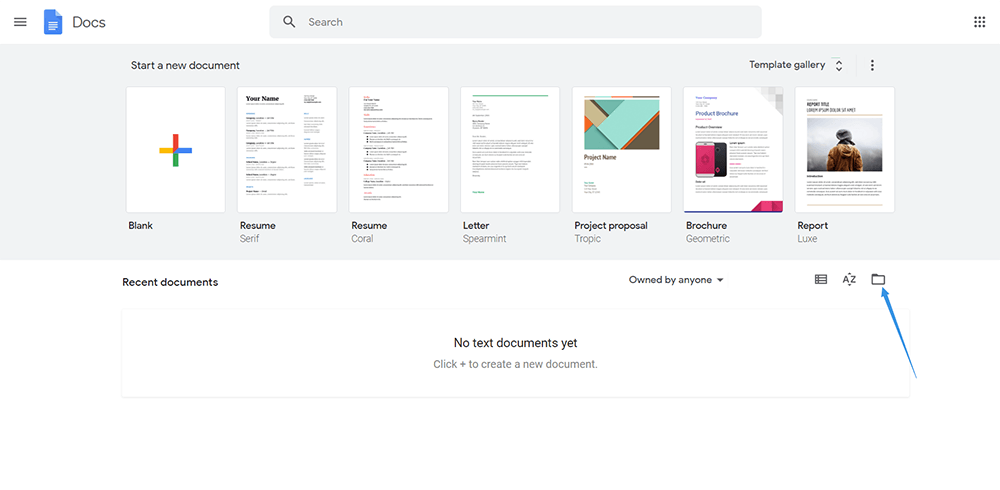
Étape 3. Après avoir téléchargé le fichier, vous pouvez voir une nouvelle page. Cliquez sur l'icône déroulante de l'onglet " Ouvrir avec Google Docs" puis cliquez sur le bouton "Google Docs" pour ouvrir le fichier PDF avec Google Docs.

Étape 4. Dans l'étape, vous pouvez écrire directement du texte sur le PDF. En outre, vous pouvez surligner des textes, insérer des images, modifier le style du texte, etc. en cliquant sur l'icône correspondante selon vos besoins.
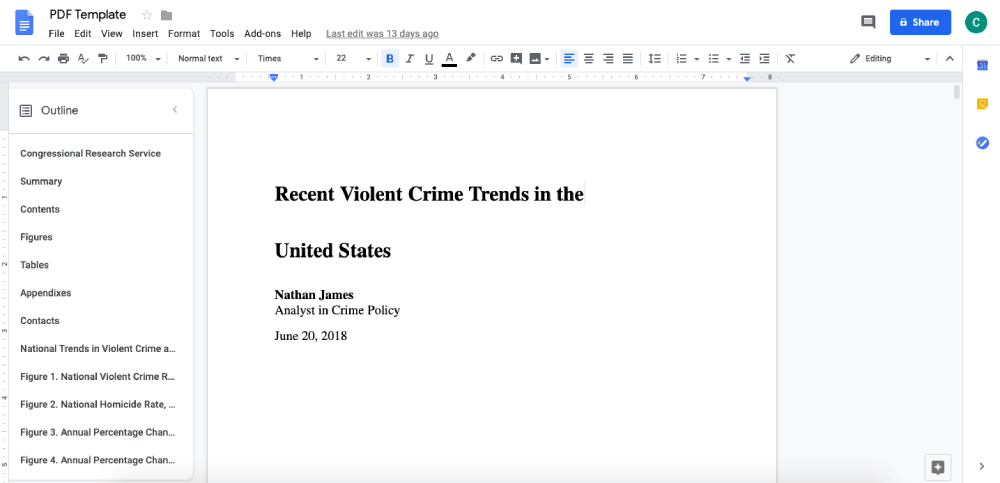
Étape 5. Après l'édition, vous pouvez cliquer sur "Fichier" > "Télécharger" > "PDF" pour l'enregistrer à nouveau en tant que fichier PDF sur votre ordinateur.
Deuxième partie - Écrire sur des PDF avec le programme Desktop
1. Adobe Acrobat Pro DC
Adobe Acrobat Pro DC est un éditeur de PDF de bureau qui peut modifier le texte et les images sans quitter votre PDF. Avec Adobe Acrobat Pro DC, il est facile de modifier des fichiers PDF depuis votre bureau ou en déplacement depuis n'importe quel appareil mobile. Si vous souhaitez rédiger des textes ou ajouter des images dans votre PDF, il vous suffit de quelques clics pour les ajouter.
Étape 1. Tout d'abord, vous devez télécharger Adobe Acrobat Pro DC à partir de son site Web.
Étape 2. Ouvrez Adobe Acrobat Pro DC, cliquez sur "Fichier" > "Ouvrir" pour télécharger le fichier PDF depuis votre appareil.
Étape 3. Cliquez sur l'outil "Modifier le PDF".

Étape 4. Cliquez sur le bouton "Ajouter du texte" pour écrire sur votre PDF. Vous pouvez écrire n'importe quel texte n'importe où. En plus de cette fonction. Vous pouvez modifier la taille, la couleur et le format du texte dans la barre de menu à gauche. En outre, vous pouvez utiliser d'autres outils pour éditer davantage le fichier.
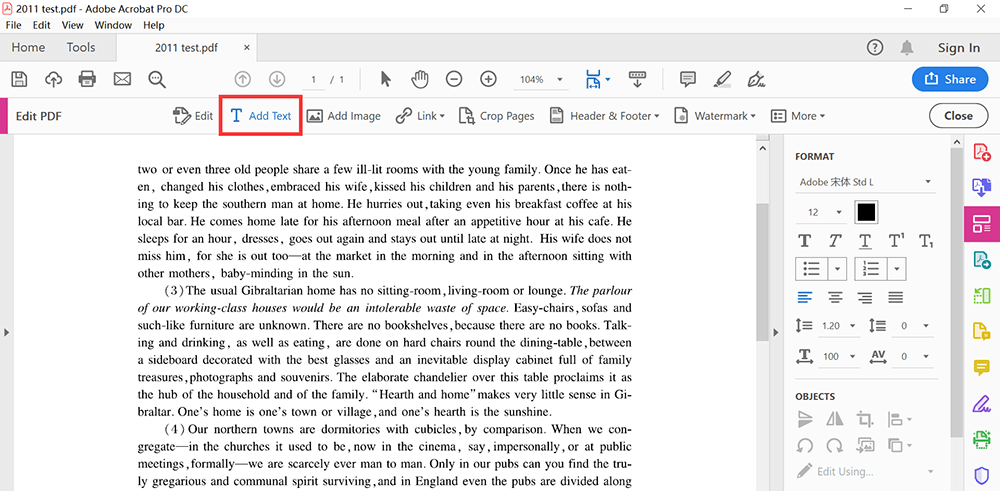
Étape 5. Nommez votre fichier et cliquez sur le bouton "Fichier" > "Enregistrer" pour enregistrer votre fichier.
2. Preview (Mac)
Preview est la visionneuse d'images et la visionneuse PDF du système d'exploitation Mac ; il permet aux utilisateurs de visualiser et d'imprimer des images numériques et des fichiers PDF (Portable Document Format). Preview utilise l'implémentation d'Apple de la spécification PDF. Si vous souhaitez écrire en PDF sur Mac, vous pouvez simplement écrire les textes avec Mac Preview.
Étape 1. Ouvrez le PDF dans lequel vous souhaitez écrire des textes avec Preview.
Étape 2. Cliquez sur l'icône "Texte" dans la barre d'outils de balisage ou choisissez Outils > Annoter > Texte.
Étape 3. Une zone de texte avec le mot « Texte » apparaîtra au milieu du document. Écrivez les textes que vous voulez dans le blanc. Cliquez ensuite sur et faites glisser le texte pour le positionner où vous le souhaitez sur le document.
Étape 4. Cliquez sur l'icône "A". C'est sur le côté droit de la barre d'outils juste au-dessus du document. Une boîte de dialogue s'ouvrira. Dans cette case, vous pouvez ajuster la police, la couleur et la taille du texte. Cliquez sur l'icône "B" pour mettre le texte en gras ou cliquez sur l'icône "U" pour souligner le texte. Utilisez les boutons en bas de la boîte de dialogue pour sélectionner un alignement pour le texte.
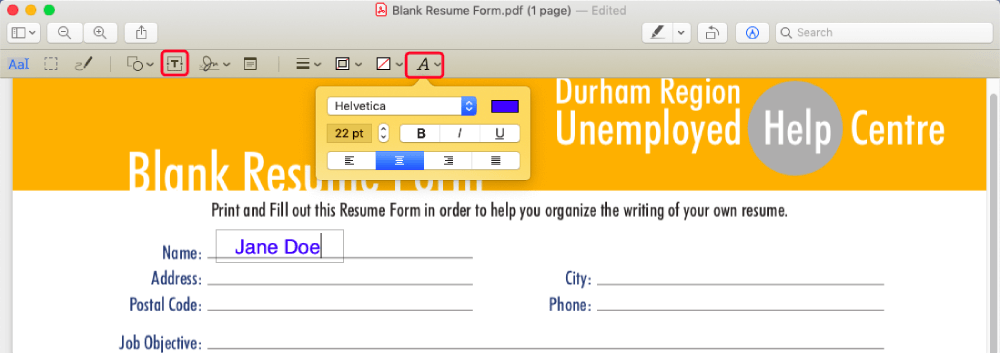
Étape 5. Si vous avez terminé, cliquez sur le bouton "Fichier" > "Enregistrer" pour enregistrer votre fichier.
FAQ - Apprentissage supplémentaire
Comment écrire au format PDF ?
Pour remplir un formulaire PDF, vous devez le convertir en un formulaire à remplir. Cet article Comment convertir un PDF en formulaire remplissable peut vous aider à comprendre rapidement comment convertir des fichiers.
EasePDF et Smallpdf sont-ils gratuits à utiliser ?
EasePDF et Smallpdf peuvent convertir 2 fichiers gratuitement en 24 heures. Tous les outils d' EasePDF peuvent être utilisés gratuitement. Et Smallpdf aura des fonctions réservées aux membres.
Conclusion
Ce qui précède concerne la façon d'écrire sur un fichier PDF. Nous vous avons présenté 5 façons. Si vous souhaitez éditer des fichiers PDF de manière professionnelle, vous pouvez utiliser EasePDF , Smallpdf et Adobe Acrobat . Mais le coût d'Adobe Acrobat sera un peu plus cher. Si vous souhaitez simplement éditer simplement des fichiers PDF, vous pouvez utiliser Google Docs . Vous devriez faire attention à Preview , c'est juste pour le système d'exploitation Mac. Si vous avez de meilleures idées, s'il vous plaît laissez un message.
Cet article a-t-il été utile?
OUI Ou NON
























Comment
Soyez le premier à laisser un commentaire?
Hé, cette ressource n'a pas encore de commentaires. Souhaitez-vous partager votre commentaire maintenant?
veuillez saisir des commentaires
S'il vous plaît entrez votre nom
veuillez saisir la bonne adresse e-mail
Merci pour vos commentaires
Nous vous remercions sincèrement pour vos commentaires et ils nous sont très utiles. Si vous aimez EasePDF, partagez-le avec vos amis.
Partager